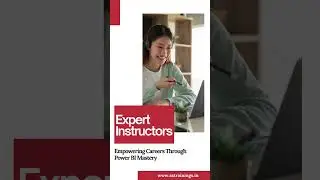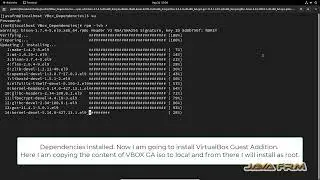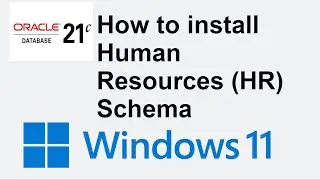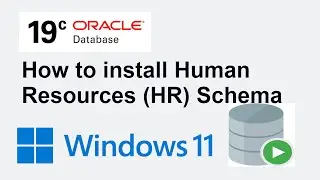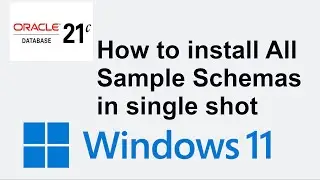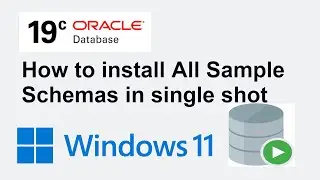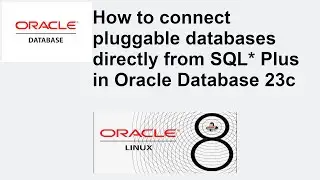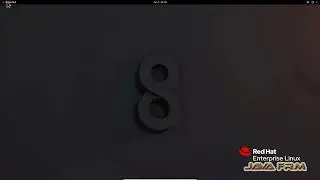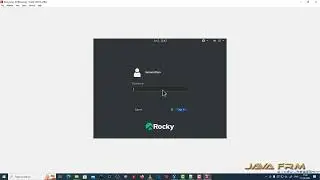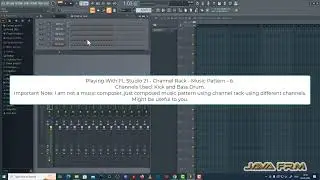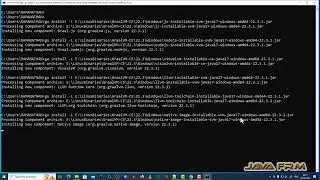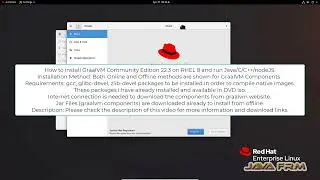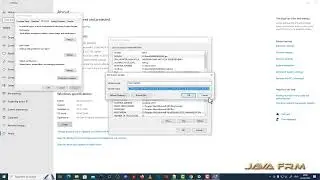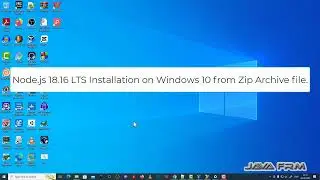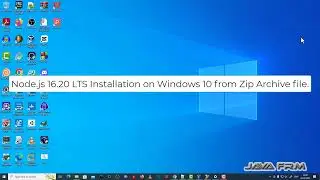How to install Azul's Zulu OpenJDK 21 in Windows 11 with JAVA_HOME Environment Variable
In this video we are going to see How to install Azul's Zulu OpenJDK 21 in Windows 11 with JAVA_HOME Environment Variable and How to Compile and Run Java Module Program.
In this Example.
src --- contains two java modules Message and Print Modules. Each Module must contain module-info.java which is mandatory.
classes --- will store all the compiled class files of Java Modules.
Here Message Module contains module-info.java which exports the com.javafrm package, so that other modules can access the package and com.javafrm package contains Message.java and has one method.
Class name and Method should be public, then only you can access this class from other modules.
Next Print Module contains contains module-info.java which requires (calls) Message Module.
It contains org.javafrm package which contains HelloWorld.java (Main class) and access the class and methods from Message Module.
Example Java Commands:
javac --module MessageModule -d D:\Java-Module-Programs\Modules\classes --module-source-path D:\Java-Module-Programs\Modules\src
javac --module PrintModule -d D:\Java-Module-Programs\Modules\classes --module-source-path D:\Java-Module-Programs\Modules\src
java --module-path D:\Java-Module-Programs\Modules\classes --module PrintModule/org.javafrm.helloworld
#zulujdk #java #jdkinstallation #installjdk #installjava #javainstallation #javajdk #javahome #windows11 #jdk21